Oamenii devin din ce în ce mai preocupați de confidențialitatea online – mai mult decât oricând. Semnal, aplicația de mesagerie criptată atât pentru dispozitive mobile, cât și pentru desktop, călărește un val de popularitate și captează milioane de utilizatori noi, mulți dintre ei exilați din WhatsApp și alți mesageri, cimentând un nou interes pentru criptare. V-am prezentat deja generalului conceptul de semnal și cum să începeți să îl utilizați, dar aici aprofundăm câteva dintre modalitățile unice prin care puteți crește caracteristicile sale bogate de securitate pentru a vă asigura că comunicațiile dvs. rămân private. Sfaturile și trucurile prezentate mai jos sunt de la un LG V40 ThinQ rulează Android 10 și an iPhone 12 Mini rulează iOS 14.3.
Cuprins
- Dezactivați notificarea „Contact Joined Signal”.
- Creați un apel video de grup
- Blocați capturile de ecran
- Estompați fețele sau obiectele
- Trimite mesaje care dispar
- Activați modul întunecat
- Blocați și deblocați contacte
- Nota de sine
- Activați Blocarea ecranului
- Activați tastatura incognito
Dezactivați notificarea „Contact Joined Signal”.
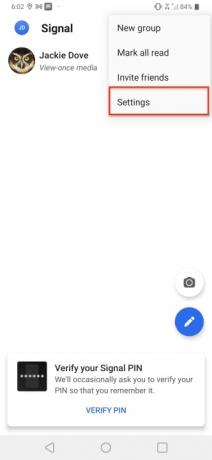
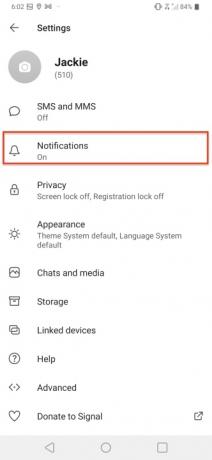
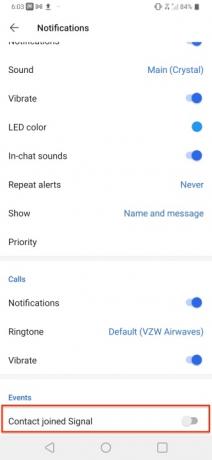
Signal, în mod implicit, vă va arăta care dintre contactele dvs. fac parte din ecosistemul său, astfel încât nu este nevoie de o notificare specială atunci când o persoană nouă se alătură. Cu atât de mulți oameni noi care sar pe Signal, este probabil să existe o abundență de notificări încât ați dori să le dezactivați. Pentru a face acest lucru, accesați Setări > Notificări > Contact Joined Signal și opriți-l.
Videoclipuri recomandate
Creați un apel video de grup
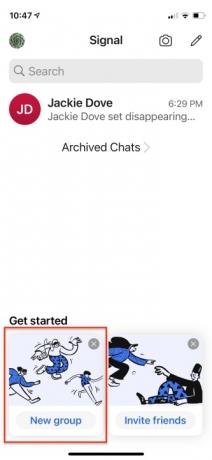
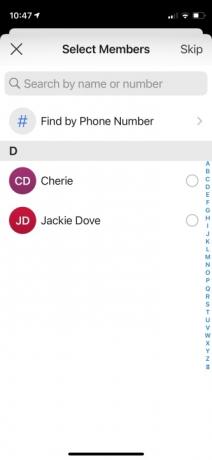
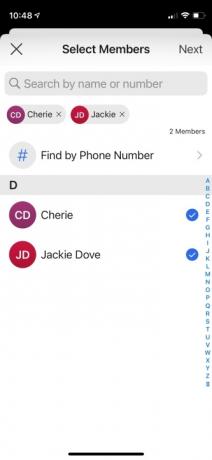
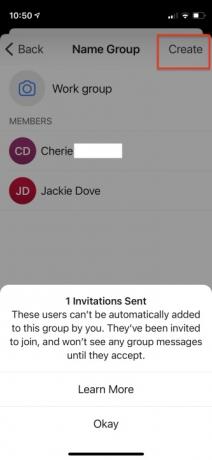
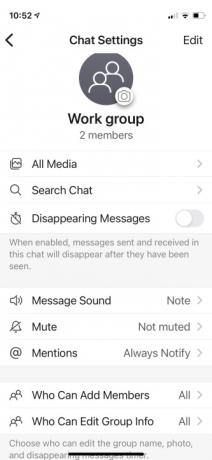
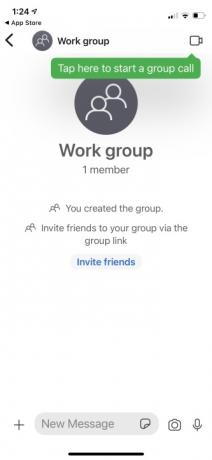
Signal este o aplicație de mesagerie, dar o puteți folosi și pentru apeluri vocale și video între persoane și grupuri. Pentru a efectua un apel video, procedați în felul următor.
- Din pagina de lansare a semnalului, atingeți Grup nou.
- Atingeți contactele pe care doriți să le includeți.
- Atingeți Următorul.
- Adăugați un nume de grup și atingeți Crea.
- Atingeți pictograma video pentru a începe apelul video de grup. Signal vă permite să dezactivați sunetul și videoclipul, dacă doriți.
Blocați capturile de ecran
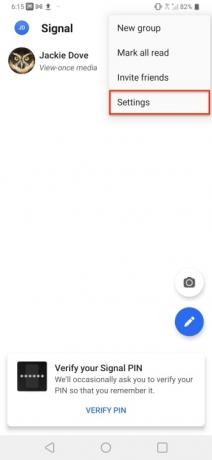
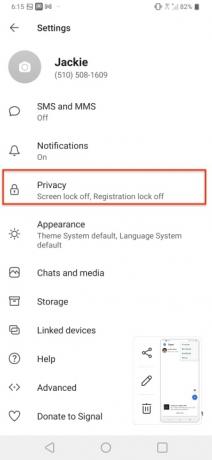

Păstrarea mesajelor private este rațiunea de a fi a Signal. Pe lângă setarea ca mesajele să dispară după citire sau o anumită perioadă de timp, puteți, de asemenea, să împiedicați ca aceste mesaje să fie capturate prin captură de ecran și salvate pentru posteritate. Caracteristica de securitate a ecranului a semnalului asigură că mesajele nu pot fi înregistrate. Mergi la Setări > Confidențialitate > Securitate ecran și comutați pe control. În acest fel, nimeni care primește mesaje de la tine nu poate capta conversația.
Estompați fețele sau obiectele
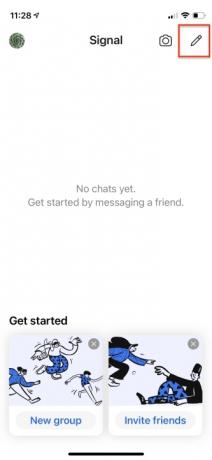
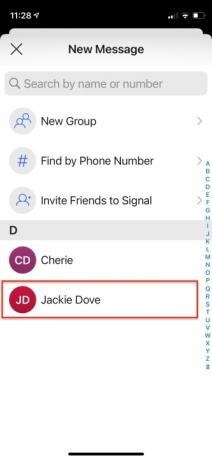




Signal vă permite să utilizați instrumentele sale de editare a imaginilor încorporate pentru a estompa fețele – sau orice altceva dintr-o imagine – pe care nu doriți să le afișați. Utilizați editorul foto pentru a comuta pe Imagine estompată opțiunea de a detecta o față și de a o estompa automat sau manual alte părți ale fotografiilor. Iată cum să o faci.
- Începeți un chat și atingeți pictograma camerei.
- Realizați o fotografie nouă sau selectați una dintre dvs Cameră foto sau Galerie.
- Atingeți Trimite și veți vedea un grup de instrumente de editare a imaginilor în partea de sus a ferestrei.
- Atingeți tabla de șah și atingeți pentru a detecta și estompa automat fața.
- De asemenea, puteți estompa fețele sau orice altceva din imagine cu degetul.
Trimite mesaje care dispar
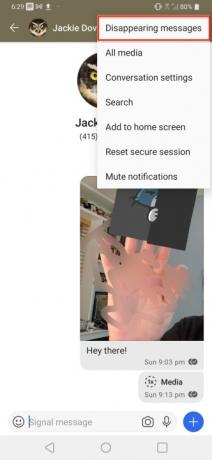
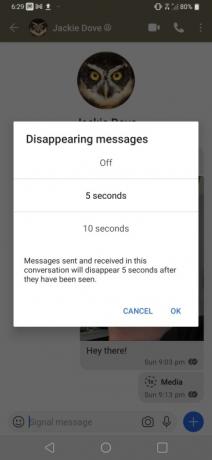
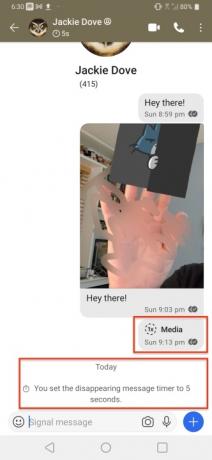
Programele de la agenții secreti de la televiziunea din vechime dădeau adesea instrucțiuni spionilor să le distrugă instrucțiunile după ce le-au citit. Mesajele care dispar în Signal sunt cam așa. Aplicația poate șterge orice mesaj pe care îl alegeți după o anumită perioadă de timp după citirea inițială - de la 5, 10 sau 30 de secunde prin Profil utilizator > Mesaje care dispar > Interval. Nu este o setare universală, dar există la nivel de mesaj, astfel încât să puteți păstra mesajele dorite și să le eliminați aproape imediat pe altele pe care nu doriți să le salvați.
Activați modul întunecat
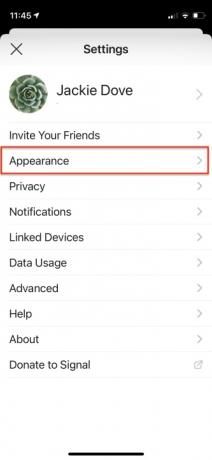
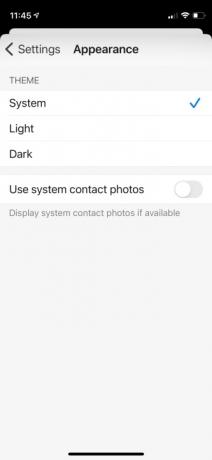
Aplicația Signal poate adera la tema sistemului dvs. sau o puteți seta pe un mod permanent de lumină sau întuneric. Pentru a face asta, mergeți la Setări > Aspect > Temă și alegeți opțiunea pe care o preferați.
Blocați și deblocați contacte
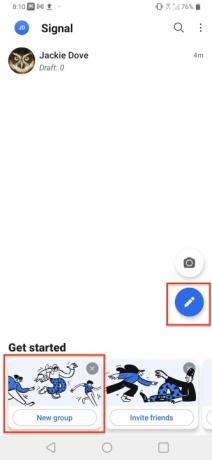
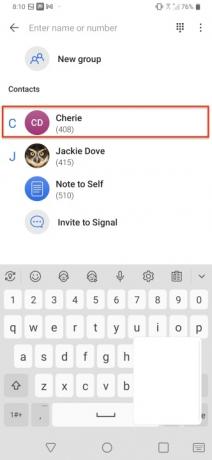
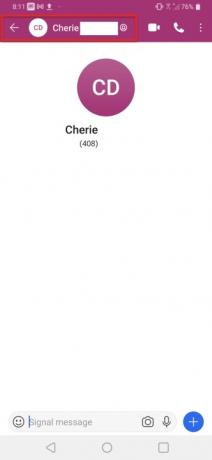
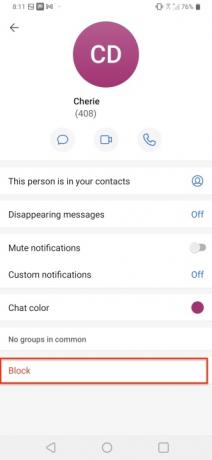

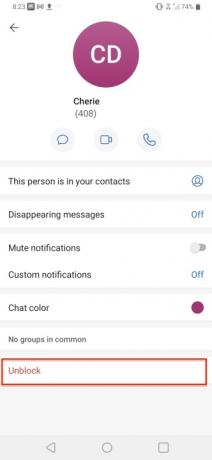
În mod implicit, orice contact de pe Signal este disponibil pentru comunicare criptată, dar poate că există unele persoane cu care nu doriți să aveți nimic de-a face. La fel ca în alte aplicații, puteți bloca anumite persoane. Apasă pe Creion sau Grup nou opțiunea de a vă accesa contactele. Apoi alegeți contactul pe care doriți să îl blocați și atingeți Profil. Apoi derulați în jos și atingeți bloc și confirmați blocarea. Este ușor inversat prin atingere Deblocați.
Nota de sine
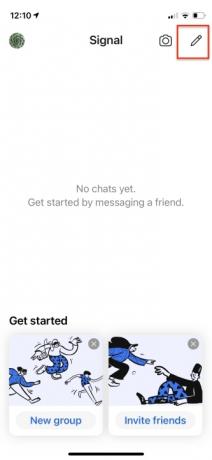

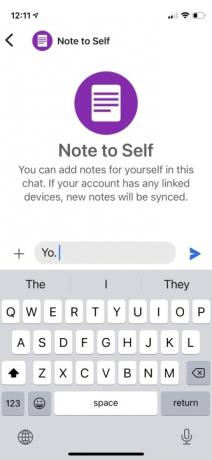
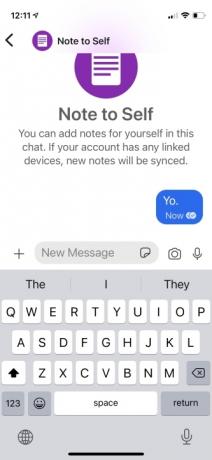
Cu Signal, poți comunica și singur cu tine. Este destul de ingenios pentru a trimite note, clarificări, memento-uri și orice altceva despre care doriți să urmăriți.
- Atingeți pictograma stilou pentru a compune un mesaj nou.
- În bara de căutare, tastați Notă pentru sine.
- Atingeți pictograma care apare și acum vă puteți trimite mesaje.
Activați Blocarea ecranului
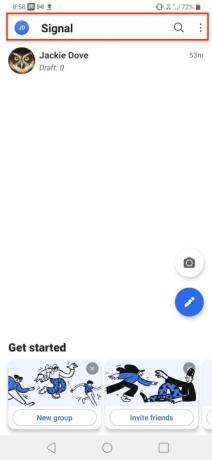
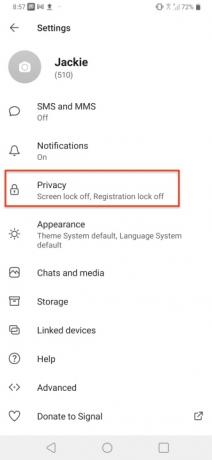
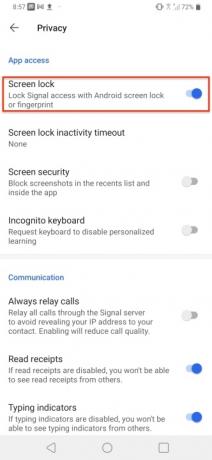
Signal vine cu o blocare a ecranului încorporată care asigură că, chiar dacă cineva vă pune mâna pe telefon, nu vă poate accesa mesajele. Puteți bloca ecranul cu dvs Android PIN-ul ecranului de blocare al telefonului, parola sau amprenta digitală sau Touch ID, Face ID sau codul dispozitivului iPhone. Mergi la Setări > Confidențialitate > Blocare ecran și activează-l.
Activați tastatura incognito
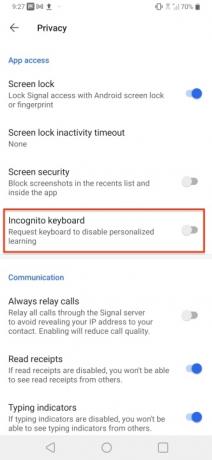
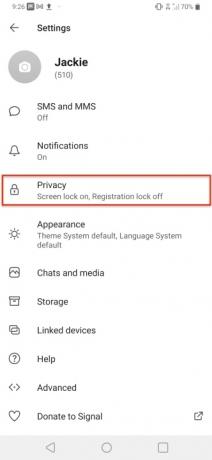
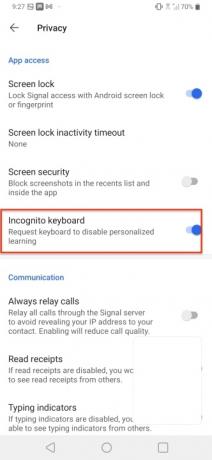
Tastatura incognito a Signal este o funcție de confidențialitate care solicită tastaturi precum GBoard să activeze modul incognito și să dezactiveze învățarea automată și sugestiile în timp ce tastează în aplicația Signal numai pe Android. De asemenea, împiedică tastatura să înregistreze istoricul de tastare sau să adauge la dicționarul utilizatorului. Pentru a-l folosi, accesați Setări > Confidențialitate și comutați pe tastatura incognito.
Recomandările editorilor
- Ce este un eSIM? Iată tot ce trebuie să știi
- Cele mai bune oferte de telefoane: Samsung Galaxy S23, Google Pixel 7 și multe altele
- Ce este NFC? Cum funcționează și ce poți face cu el
- Ce este WhatsApp? Cum să utilizați aplicația, sfaturi, trucuri și multe altele
- Cele mai bune aplicații de control parental pentru iPhone și Android
Îmbunătățește-ți stilul de viațăDigital Trends îi ajută pe cititori să țină cont de lumea rapidă a tehnologiei cu toate cele mai recente știri, recenzii distractive despre produse, editoriale perspicace și anticipări unice.




